>>>win7重装系统教程<<<
第一步:
进入路由器地址,连接好无线路由器后,在浏览器输入在路由器看到的地址,
一般是192.168.1.1或者192.168.0.1(具体查看说明书)
第二步:
输入相应的账号密码,一般新买来的账号密码都是admin。
第三步:
确实后进入操作界面,你会在左边看到一个设置向导,点击进入。
第四步:
进入设置向导的界面。
第五步:
点击下一步,进入上网方式设置,我们可以看到有三种上网方式的选择,
如果你家是拨号的话那么就用PPPoE。动态IP一般电脑直接插上网络就可以用的,
上层有DHCP服务器的。静态IP一般是专线什么的,也可能是小区带宽等,
上层没有DHCP服务器的,或想要固定IP的。因为我拨号所以选择pppoe。
第六步:
选择PPPOE拨号上网就要填上网帐号跟密码,这个应该大家都明白,开通宽带都会有帐号跟密码,填进去就OK啦。
第七步:
然后下一步后进入到的是无线设置,我们可以看到信道、模式、安全选项、SSID等等,
一般SSID就是一个名字,你可以随便填,然后模式大多用11bgn.
无线安全选项我们要选择wpa-psk/wpa2-psk,这样安全,免得轻意让人家最新而蹭网。
第八步:
下一步就设置成功啦。
第九步:
点击完成,路由器会自动重启,这时候你耐心等待吧。成功后出现的界面。
相关
文章网络辅助
7.3分


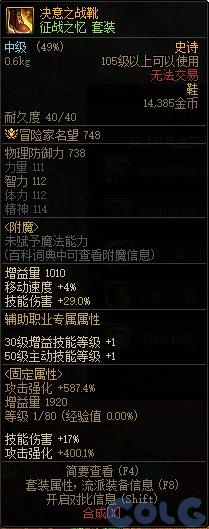




安卓 | V0.9.54.529
简体中文 | 1.6 GB
9.8
安卓 | v1.0
简体中文 | 22.8 MB
9.5
安卓 | V3.1.3
简体中文 | 121.6 MB
9.2
安卓 | v1.0.56
简体中文 | 296 MB
8.8
安卓 | V1.0.1
简体中文 | 0 Bytes
8.5
安卓 | v5.0.81
简体中文 | 667.2 MB
8.5
安卓 | V1.0.0
简体中文 | 55.4 MB
8.2
安卓 | V2023178.0.35513
简体中文 | 522.2 MB
9.5
本站为非营利性个人网站,本站所有游戏来自于互联网,版权属原著所有。如有侵犯你的版权,请发邮件给wishdown2023@163.com
湘ICP备2021017279号-3 公安部备案号:13092602000101
Copyright©2006-2019 www.wishdown.com All rights reserved